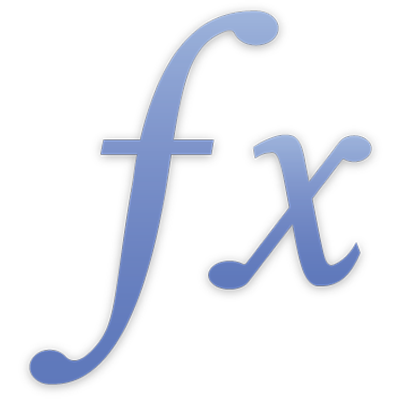
ALS
De functie ALS retourneert een van twee waarden, afhankelijk van de vraag of een opgegeven uitdrukking resulteert in de booleaanse waarde WAAR of ONWAAR.
ALS(als-uitdrukking; als-waar; als-onwaar)
als-uitdrukking: Een logische uitdrukking. als-uitdrukking kan elke gewenste inhoud hebben, zolang de uitdrukking kan worden beoordeeld als een booleaanse waarde. Als de uitdrukking resulteert in een getal, wordt het getal 0 geïnterpreteerd als ONWAAR en elk ander getal als WAAR.
als-waar: De waarde die wordt geretourneerd als als-uitdrukking WAAR is. als-waar kan uit een willekeurige waarde bestaan. De functie ALS retourneert 0 als je als-waar weglaat (er staat een puntkomma, maar geen waarde) en als-uitdrukking resulteert in WAAR.
als-onwaar: Een optioneel argument dat de waarde aangeeft die wordt geretourneerd als als-uitdrukking ONWAAR is. als-onwaar kan uit een willekeurige waarde bestaan. De functie ALS retourneert 0 als je als-onwaar weglaat (er staat een puntkomma, maar geen waarde) en als-uitdrukking resulteert in ONWAAR. Wanneer het argument als-onwaar volledig wordt weggelaten (er staat geen puntkomma na als-waar) en als-uitdrukking resulteert in ONWAAR, retourneert de functie ALS de waarde ONWAAR.
Opmerkingen
als-waar en/of als-onwaar kunnen extra ALS-functies bevatten (vaak "geneste ALS-functies" genoemd).
De functie ALS gebruiken voor eenvoudige vergelijkingen |
|---|
In de onderstaande tabel vind je een eenvoudige manier om de cijfers van studenten te volgen. |
A | B | C | D | E | F | |
|---|---|---|---|---|---|---|
1 | Student | Toetsscore 1 | Toetsscore 2 | Totale score | Cijfer uitgedrukt als letter | Eindresultaat |
2 | 1 | 56 | 59 | 59 | F | Onvoldoende |
3 | 2 | 75 | 84 | 84 | B | Voldoende |
4 | 3 | 100 | 93 | 100 | A | Voldoende |
Je kunt een eenvoudige ALS-vergelijking uitvoeren met deze gegevens. Hieronder zie je een aantal manieren om de functie ALS te gebruiken: |
Een tekstwaarde retourneren op basis van criteria: In deze formule worden de volgende argumenten gebruikt:
Met deze formule wordt het resultaat "Voldoende" geretourneerd als de toetsscore van student 1 60 of hoger is; anders wordt "Onvoldoende" geretourneerd. |
Een numerieke waarde retourneren op basis van criteria: In deze formule worden de volgende argumenten gebruikt:
Met deze formule wordt een totale score berekend als het hoogste van de twee toetsscores. De formule kan eenvoudig worden aangepast voor een andere student in de bovenstaande tabel door de celverwijzingen te wijzigen. |
Gebruik een geneste ALS-functie om te toetsen op meerdere voorwaarden: De bovenstaande formule retourneert het resultaat "Voldoende" als ten minste een van de toetsscores van de student 60 of hoger is. Met de bovenstaande formule wordt een cijfer uitgedrukt als letter geretourneerd op basis van de totale score van de student. Opmerking: In geneste ALS-functies is de volgorde van de vergelijkingen belangrijk, omdat de formule stopt zodra een instructie WAAR retourneert. Als je bijvoorbeeld de nieuwe voorwaarde "niet afgelegd" wilt toevoegen aan de formule voor het als letter uitgedrukte cijfer wanneer een student de score 0 heeft, moet je deze als eerste voorwaarde toevoegen. Als je deze aan het eind toevoegt, wordt het resultaat "F" geretourneerd, zelfs als de score 0 is, omdat al is bepaald dat deze lager is dan 60. Dit is ook waarom een afzonderlijke als-uitdrukking niet nodig is voor het cijfer "A": als de score van een student niet "B" is, dan was het ook geen andere beoordeling en moet het dus "A" zijn. |
Probeer het zelf |
|---|
Om de ALS-functie in een Numbers-spreadsheet te bekijken, maak je een nieuwe spreadsheet aan met de sjabloon "Cijferlijst". Verwijder een naam in de tabel "Overzicht klas" en kijk hoe de waarde in de kolom 'Eindcijfer' verandert. Bekijk de functie die wordt gebruikt in de kolom 'Eindcijfer'. |
ALS gebruiken met andere functies |
|---|
In de volgende formule wordt ISLEEG gebruikt om te zien of een cel leeg is. In deze formule worden de volgende argumenten gebruikt:
Voor complexere vergelijkingen kun je ALS ook combineren met EN, OF en NIET. |
Een stapje verder met ALS.VOORWAARDEN |
|---|
De functie ALS.VOORWAARDEN kan worden gebruikt om een reeks uitdrukkingen te evalueren en een waarde te retourneren die is gebaseerd op de eerste voorwaarde die waar is. Met deze functie worden meerdere geneste ALS-benaderingen vervangen. |
Extra voorbeelden |
|---|
=ALS(A5>=0; "Niet-negatief"; "Negatief") retourneert de tekst "Niet-negatief" als cel A5 een getal bevat dat groter is dan of gelijk is aan 0 of een niet-numerieke waarde is. Als cel A5 een waarde bevat die kleiner is dan 0, retourneert de functie "Negatief". =ALS(A5<>0; "Niet-nul"; "Nul") retourneert de tekst "Niet-nul" als cel A5 een getal bevat dat niet 0 is. Als cel A5 het getal 0 bevat, retourneert de functie "Nul". =ALS(ALS.FOUT(OF(IS.EVEN(B4+B5); IS.ONEVEN(B4+B5)); ONWAAR); "Alleen getallen"; "Niet alleen getallen") retourneert de tekst "Alleen getallen" wanneer zowel cel B4 als cel B5 een getal bevat. Anders wordt de tekst "Niet alleen getallen" geretourneerd. Dit wordt bepaald door te controleren of de som van de twee cellen even of oneven is. Als de cel geen getal bevat, retourneren de functies EVEN en ONEVEN een fout, terwijl de functie ALS.FOUT ONWAAR retourneert. In andere gevallen wordt WAAR geretourneerd, omdat EVEN of ONEVEN WAAR retourneert. Als B4 of B5 geen getal of booleaanse waarde bevat, retourneert de functie ALS de uitdrukking als-onwaar ("Niet alleen getallen"). Anders retourneert de functie de uitdrukking als-waar ("Alleen getallen"). |
Voorbeelden: Fouten door deling door 0 voorkomen |
|---|
Soms is het niet mogelijk om een tabel zo samen te stellen dat deling door 0 wordt voorkomen. In het geval van deling door 0 wordt echter een foutwaarde in de cel weergegeven, wat meestal niet het gewenste resultaat is. Het volgende voorbeeld laat drie methoden zien om deze fout te voorkomen. Stel dat cel D2 en cel E2 elk een getal bevatten. Het is mogelijk dat E2 de waarde 0 bevat. Je wilt D2 delen door E2, maar een fout door deling door 0 voorkomen. Bij elk van de volgende drie methoden wordt 0 geretourneerd als cel E2 gelijk is aan 0. In alle andere gevallen wordt het resultaat van D2/E2 geretourneerd. =ALS(E2=0; 0; D2/E2) controleert rechtstreeks of cel E2 de waarde 0 bevat. =ALS.FOUT(D2/E2; 0) retourneert 0 als er een fout optreedt. Deling door 0 is een fout. =ALS(ISFOUT(D2/E2); 0; D2/E2) voert een logische test uit om vast te stellen of D2/E2 WAAR is. |
Voorbeeld met REGEX |
|---|
A1 bevat "marina@example.com" =ALS(A1 = REGEX("([A-Z0-9a-z._%+-]+)@([A-Za-z0-9.-]+\.[A-Za-z]{2,4})"); "Bevat e-mail"; "Geen e-mail") retourneert "Bevat e-mail". |





